Kali ini saya akan menggunakan metode atau cara hapus sebagian karekter yang tidak dibutuhkan menggunakan rumus LEFT dan dikolaborasikan dengan rumus LEN. Bentuk penulisan rumus nya adalah
=LEFT(text;LEN(text)-jumlah_hapus)
Ok, langsung saja ke contoh penerapan pada sebuah kasus, saya memiliki file data Excel seperti gambar dibawah
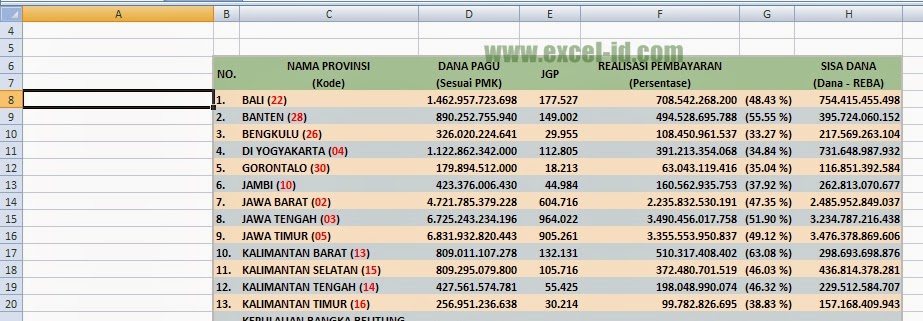
Dari tabel diatas coba Anda lihat kolom Nama Provinsi sebelah kanan terdapat angka yang berwarna merah yang diberi tanda kurung buka, nah, angka tersebut akan kita hapus beserta kurung buka tutup nya maka silakan ketikkan pada kolom A tepatnya di cell A8 dengan rumus
=LEFT(C8;LEN(C8)-5)
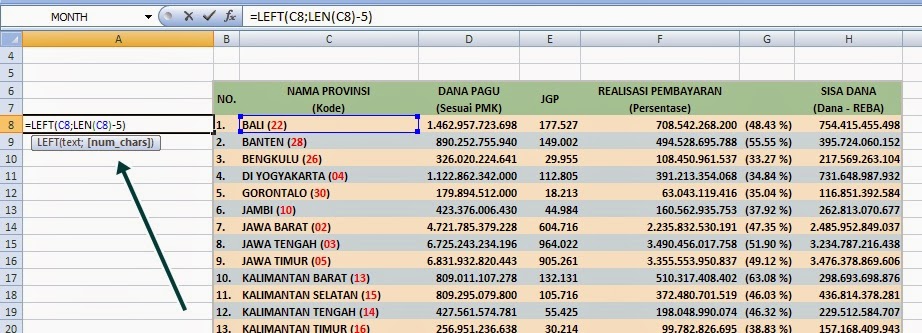
Angka 5 bisa Anda rubah sesuai dengan kebutuhan, karena disini saya akan menghapus 5 karekter dari kanan pada cell C8 maka saya tuliskan -5 ini dihitung dengan spasi. Ok, jika rumus sudah dituliskan silakan lihat hasilnya adalah tulisan "BALI" Jika benar, silakan copykan data tersebut ke bawah sehingga akan menghasikan data nama provinsi hasil dari rumus LEFT dan LEN tersebut.
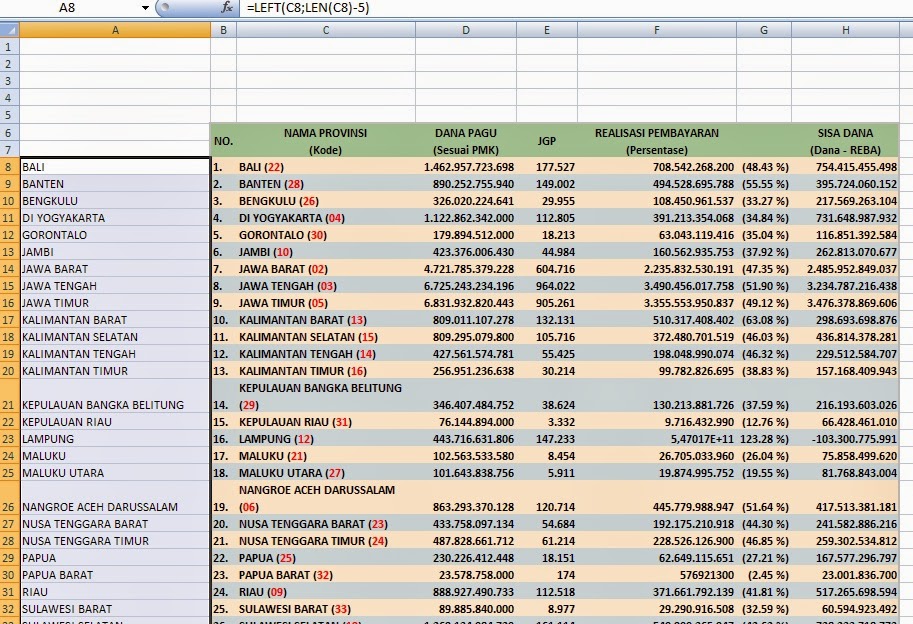
Berhasil, Cara Menghapus Sebagian Karakter dengan Rumus LEFT(LEN telah berhasil dibuat, selamat mencoba semoga berhasil.
Tutorial Excel Cara Menambahkan Karakter :

Terima kasih mas.. Sangat membantu
BalasHapussama-sama
HapusMEMBANTU BANGET GAN
BalasHapusterimakasih, yah ini sekedar coretan rumus saja
Hapussuwun yo mas......
BalasHapusTerima kasih
BalasHapussangat membantu pekerjaan saya
sama-sama saya sangat senang bisa membantu dan terimakasih juga telah mampir di blog saya
Hapusthanks gan. bermanfaat banget
BalasHapusOk, semoga blog rumus ini bermanfaat ajah dan jangan lupa ikuti terus update artikel saya di blog ini ya
Hapussangat terbantu , terima kasih
BalasHapusterima kasih kaka, sangat membantu.. :)
BalasHapusSama-sama, terimakasih juga telah membaca artikel cara menghapus sebagian karakter ini
Hapussekedar info kalau ada yang udah coba rumus diatas tapi masih gagal coba ganti tanda ; (titik koma) dengan tanda ,(koma)
BalasHapusTulis tens di mna om
BalasHapusMas, kalau dalam satu kolom saya mau hapus text cuman mau ambil angka saja gmn...
BalasHapusContoh
A1 ananda
A2 12345
A3 siahaan
A4 67890
Di kolom B kluar/hasil angkanya saja yang keluar
Gmn mas caranya...
Terima kasih sebelumnya
Mas kalau seumpanma NIK 1235.456.4566.566
BalasHapusmau hapus "." Gimana
tinggal diblok cell tersebut. trus tekan CTRL+H di kolom Find What: isi dengan "." dan di kolom Replace With: kosongkan saja. trus Replace
BalasHapusoh iya mas suwandi mau nanya dong kalo misalkan yg mau dikerjakan itu bukan cuman satu cell ajja gimana ?
Hapussoalnya saya udah coba yg pertama berhasil tapi waktu saya mau tarik ke bawah angkanya malah sama semua
misalkan:
CDPA19012345 setelah difind replace jaddinya 19012345
CDPA19054321 setelah difind replace jaddinya 19012345
CDPA19067890 setelah difind replace jaddinya 19012345
CDPA19009876 setelah difind replace jaddinya 19012345
jadi sama semua mas ,,
mohon bantuannya yya :)
thx ,,
kalau misal 08567890234, 0 depan dihapus bagiamana mas ?
BalasHapusTiggal rumusnya di rubah aja gan, dri left(kanan) jdi right(kiri) jdi penghapusan datanya di mulai dari kiri
Hapus@Joko Hartono> =MID(P1;2;11)
BalasHapusP1= tempat cell berada
2=dimulai dari urutan ke 2
11=sepanjang text asal (08567890234)
Thank you
BalasHapusMas mau tanya, bagaimana rumus excel untuk menghapus kata didepan spasi...misal nama orang ada 2 kata ; nama depan dan nama belakang..mau dihapus kata/nama belakangnya saja (setelah spasi), bagaimana rumusnya ? begitu juga sebaliknya bila yang mau dihapus kata/nama depannya saja.
BalasHapusTerima kasih
Ribet juga kalau tidak ada contoh datanya mas. Coba baca ini, barangkali cocok :
HapusCara memisahkan nama di excel
Terima kasih banyak gan. Sangat membantu..
BalasHapusBang, kalau misalnya di baris A-nya gini:
BalasHapusA1 = SUHARDI
A2 = DIRTA
A3 = ACI
A4 = DILA
A5 = SUPRIADI
Kalau di Baris B ane maunya hasilnya gini:
B1 = RD
B2 = RT
B3 = AC
B4 = IL
B5 = AD
*Ane cuma pingin ngambil 2 huruf dibagian kanan tanpa mengambil huruf terakhirnya.
Ane udah nyoba fungsi RIGHT, LEFT, dan MID, tapi Baris yang dihasilkan gk sesuai ekspektasi, karena ketiga fungsi itu menurut ane berlaku kalau setiap digit huruf pada setiap kata tuh sama :V, sedangkan dalam kolom A ane, ada yang 5 digit seperti "SUHARDI" dan ada yang hanya 3 digit "ACI". Mohon Bimbingannya bang. Terima Kasih
Bro,
HapusCoba dikombinasikan fungsinya menjadi :
=LEFT(RIGHT(A1;3);2)pada cell B1, dst.
Semoga bisa bermanfaat.
Salam.
Luar Biasah, sangat membantu tugas kantor
BalasHapusThx atas infonya
Terima kasih. Sangat membantu saya
BalasHapusTrima kasih sdh berbagi ilmu... Smoga penulia dapat pahala yg banyak...
BalasHapussama-sama, amin semoha doa mas dikabulkan
HapusTerim kasih, Jika yang akan di hapus bagian depan bagaimana ???
BalasHapusLeft nya ganti right
HapusMantap, makasih mas sangat membantu
BalasHapusMantap jiwa
BalasHapusTerima kasih
Saya ada kesulitan dengan text berikut ini :
BalasHapus"Area I-1" dst. s/d "Area VIII-12"
saya hanya ingin mengambil angka romawinya saja gak berhasil kalau pakai rumus "=MID( A1, 7, LEN(A1) ) " jadinya = VIII-12, yang hilang cuma huruf Area nya saja tapi setelah angka romawi "-12" (2/3 karakter) masih ikut.
Permisi mas, mau tanya
BalasHapusBagaimana jika yang ingin digunakan tiap kolom hanya 100 karakter pertama saja ?
barokah slalu idup ente gan, belajar banyak share yg banyak jg yak
BalasHapusmas kalau mau menghapus spt yg mas ajarkan..tp utk kolom itu sendiri bisakah?terus jika bisa, ajarkan juga utk mengcopy secara cepat baris kebawah yg lain..saya sudah coba cuma utk copy cepat kebawah utk data yg lain..tidak bisa .mohon solusinya mas..
BalasHapus